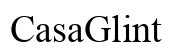Inleiding
Heb je ooit moeten opstarten vanaf een USB-stick op je Lenovo Legion laptop? Of je nu een nieuw besturingssysteem installeert, een diagnostisch hulpmiddel uitvoert, of gewoon je gegevens back-upt, opstarten vanaf een USB-stick is een essentiële vaardigheid. Deze uitgebreide gids helpt je moeiteloos door het proces te navigeren. We behandelen alles, van het voorbereiden van je USB-stick tot het configureren van de BIOS-instellingen en het oplossen van veelvoorkomende problemen. Maak je klaar om vol vertrouwen en gemak de wereld van USB-opstarten op je Lenovo Legion laptop te betreden.

Je USB Stick Voorbereiden
Voordat je je duikt in de BIOS van je laptop, moet je eerst je USB-stick voorbereiden. Volg deze stappen om ervoor te zorgen dat je USB-stick klaar is voor de taak:
- Kies de Juiste USB Stick: Zorg ervoor dat je USB-stick minstens 8GB opslagruimte heeft. Grotere capaciteiten kunnen nodig zijn, afhankelijk van wat je van plan bent te doen.
- Formatteer de USB Stick: Sluit de USB-stick aan op je computer. Open ‘Verkenner,’ klik met de rechtermuisknop op je USB-stick en selecteer ‘Formatteren.’ Kies voor het FAT32-bestandssysteem als de stick kleiner is dan 32GB; anders kies je voor NTFS.
- Maak een Opstartbare USB: Download een betrouwbaar hulpmiddel zoals Rufus of het Windows Media Creation Tool. Open het gekozen hulpmiddel en volg de instructies op het scherm om een opstartbare USB-stick te maken.
Nu je USB-stick klaar is, is het tijd om de BIOS-instellingen van je Lenovo Legion laptop te configureren.

BIOS-instellingen Configureren
De BIOS (Basic Input/Output System) instellingen moeten correct worden geconfigureerd om op te starten vanaf een USB-stick. Hier lees je hoe je dat kunt doen:
- BIOS Betreden: Schakel je Lenovo Legion laptop volledig uit. Zet hem weer aan en druk herhaaldelijk op de ‘F2’-toets totdat het BIOS-instellingen scherm verschijnt.
- Navigeer naar het Opstartmenu: Gebruik de pijltjestoetsen om naar het tabblad ‘Boot’ te navigeren. Hier zie je verschillende opstartopties vermeld.
- USB-Opstarten Inschakelen: Zoek naar een optie met het label ‘USB Boot’ en zorg ervoor dat deze is ingeschakeld. Als dit niet zo is, gebruik de pijltjestoetsen om het te markeren en druk op ‘Enter’ om de instelling te wijzigen.
- Wijzig de Opstartvolgorde: Nog steeds binnen het tabblad ‘Boot’, zoek de ‘Boot Priority Order.’ Je ziet waarschijnlijk ‘Windows Boot Manager’ bovenaan staan. Gebruik de pijltjestoetsen om ‘USB HDD’ naar de top van de lijst te verplaatsen. Dit zorgt ervoor dat je systeem de USB-stick boven andere apparaten prioriteert bij het opstarten.
- Opslaan en Afsluiten: Navigeer naar het tabblad ‘Exit’. Selecteer ‘Save Changes and Exit.’ Je laptop zal opnieuw opstarten, dus zorg ervoor dat je USB-stick al is aangesloten.
Met de BIOS correct geconfigureerd, kun je je nu richten op het eigenlijke proces van opstarten vanaf de USB-stick.
Opstarten vanaf USB
Als de BIOS-instellingen zijn geconfigureerd, is opstarten vanaf de USB-stick eenvoudig:
- Herstart de Laptop: Herstart je Lenovo Legion laptop als deze al is ingeschakeld. Zorg ervoor dat de USB-stick nog steeds is aangesloten op een van de USB-poorten.
- Betreed het Opstartmenu: Terwijl je laptop opstart, druk herhaaldelijk op de ‘F12’-toets. Deze actie brengt het Opstartmenu naar voren.
- Selecteer de USB Stick: Gebruik de pijltjestoetsen om door de lijst met opstartopties te navigeren. Selecteer je USB-stick uit de lijst en druk op ‘Enter.’
Je Lenovo Legion laptop zou nu moeten beginnen op te starten vanaf de USB-stick. De tijd die het kost, hangt af van wat er op de USB-stick staat (zoals een nieuwe besturingssysteeminstallatie of een herstelhulpmiddel).

Veelvoorkomende Problemen Oplossen
Soms verlopen de dingen niet zoals gepland. Hieronder staan enkele veelvoorkomende problemen en hoe je ze kunt oplossen:
- USB Stick Niet Herkend: Zorg ervoor dat je USB-stick volledig functioneel is. Probeer hem op een andere computer aan te sluiten om dit te verifiëren. Probeer ook een andere USB-poort op de laptop.
- Vast in Opstartlus: Als je laptop blijft herstarten zonder het opstartscherm te bereiken, zorg ervoor dat de USB-stick correct is voorbereid en geformatteerd. Mogelijk moet je de BIOS-instellingen opnieuw configureren.
- BIOS Niet Toegankelijk: Als je geen toegang krijgt tot de BIOS, zorg ervoor dat je op de ‘F2’-toets drukt zodra de laptop start. Als je model een andere toets gebruikt, raadpleeg dan de gebruikershandleiding.
Deze eenvoudige oplossingen zouden je moeten helpen de meeste opstartproblemen op te lossen.
Conclusie
Opstarten vanaf een USB-stick op je Lenovo Legion laptop is gemakkelijker dan je misschien denkt. Door deze gids te volgen, kun je een opstartbare USB-stick maken, de BIOS-instellingen correct configureren en succesvol opstarten vanaf de USB. Probleemoplossingtips zijn inbegrepen om ervoor te zorgen dat je eventuele problemen kunt aanpakken die zich voordoen. Met deze kennis ben je nu in staat om nieuwe besturingssystemen te installeren, diagnostische tests uit te voeren en meer, allemaal vanaf een eenvoudige USB-stick. Veel plezier met opstarten!
Veelgestelde Vragen
Waarom herkent mijn Lenovo Legion laptop de USB-stick niet?
Uw laptop herkent de USB-stick mogelijk niet als de USB-poort defect is, de USB-stick niet correct is geformatteerd of de stick zelf beschadigd is. Probeer een andere poort te gebruiken, zorg ervoor dat de formattering van de stick correct is en controleer de functionaliteit door deze op een andere computer aan te sluiten.
Kan ik opstarten vanaf een USB-stick met een ander besturingssysteem?
Ja, u kunt opstarten vanaf een USB-stick met een ander besturingssysteem, zoals Linux of macOS, op uw Lenovo Legion laptop. Zorg ervoor dat de USB-stick correct is geformatteerd en als een opstartbare schijf is aangemaakt met behulp van geschikte software.
Hoe schakel ik USB-boot in op mijn Lenovo Legion als de optie niet beschikbaar is in BIOS?
Als ‘USB Boot’ niet zichtbaar is in BIOS, zorg ervoor dat uw BIOS/UEFI-firmware up-to-date is door de Lenovo ondersteuningssite te bezoeken. Werk de firmware indien nodig bij. U kunt ook controleren of er een optie met de naam ‘Legacy Support’ beschikbaar is en deze inschakelen, aangezien deze soms nodig is om USB-opstarten mogelijk te maken.